Після запуску програми Project Expert,створимо новий проект. Введемо назву бізнес-плану, номер варіанту, ім’я дослідника (автора - студента), дати початку проекту, тривалість розрахунку проекту, ім'я файлу в якому зберігатиметься проект (див. мал. 1).

Рис. 1. Створення нового проекту бізнес-плану
Розділ "Проект" призначений для введення загальної інформації про проект, налаштування модулів розрахунку і відображення даних проекту (див. рис. 2).

Рис.2. Установка кроку розрахунку - по місяцях
На рис. З представлено основне екранне меню програми. Далі вказані кроки виконання роботи, відповідно до разсправами бізнес-плану (початкові дані див. додатка).

Рис. З. Основне меню бізнес-плану в Project Expert
КРОК 1. Розділ "Проект"
Крок 1.1 "Список продуктів". У діалозі "Список продуктів" вводиться повний перелік продуктів (товарів, робіт або послуг) підприємства, що реалізовує проект, з вказівкою одиниці виміру, дати початку продажів по кожному найменуванню з переліку окремо.
|
|
|
Дата початку продажів визначає тільки можливість початку продажів з вказаного моменту. Насправді, збут продукції здійснюється відповідно до плану який формується в модулі "План збуту".
Продукти повинні відповідати наступним вимогам:
- повинна існувати можливість визначення одиниць виміру продукту для забезпечення планування фізичних об'ємів збуту;
- повинна існувати можливість розподілу прямих (змінних) виробничих витрат на одиницю продукції;
- кількість різних продуктів має бути таким, щоб сукупний об'єм їх продажів повністю відповідав планованому обороту компанії.
Необхідно заповнити найменування продукції, одиницю виміру (рекомендується вказати один-два види продукції),вказати дату початку продажів відповідно до дати початку виготовлення (див. рис.4).
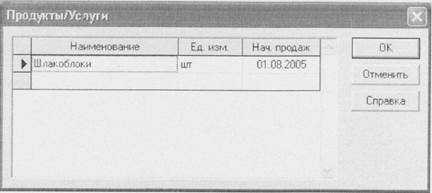
Рис.4. Введення даних "Список продуктів ''
Крок 1.2 "Налаштування розрахунку". На цьому кроці необхідно задати значення загальної ставки дисконтування (за місяць, див. рис.5).

Рис.5. Введення даних "Налаштування розрахунку ''
Крок 2. Розділ "Компанія ''
У розділі "Компанія" наводяться дані, що характеризують фінансово-економічний стан підприємства на початку проекту.
Крок 2.1 "Стартовий баланс". За умовчанням, баланс нульовий, оскільки в програмі розглядається приклад з новостворюваним підприємством. Зміни не потрібно.
Крок 2.2 "Банк. Система обліку". Вкажіть початок фінансового року і принцип обліку запасів (див рис.6)
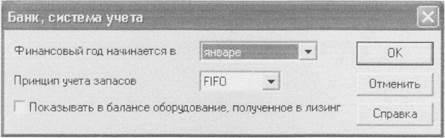
Рис.6. Введення даних «Банк і система обліку»
Крок 2.3 "Структура компанії". За умовчанням не змінюється. Можливий інший варіант, коли компанія складається з декількох підрозділів, які реалізують частину виробничої програми самостійно. В цьому випадку необхідно ввести значення долі кожного підрозділу у виробництві кожного виду продукції.
|
|
|
КРОК 3. Розділ "Оточення" (облік зовнішніх чинників)
Призначений для опису фінансово-економічної сфери, в якій планується реалізація проекту.
Крок 3.1 "Валюта".
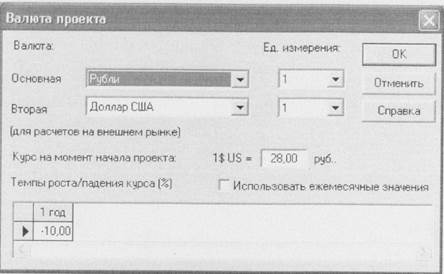
Рис.7. Введення даних "Валюта проекту"
- Виберіть основну валюту проекту (рублі), додаткову валюту.
- Вкажіть курс додаткової валюти і передбачуваний темп її росту/падіння (див. рис. 7).
Крок 3.2 "Облікова ставка".
3.2.1 Введіть значення ставки рефінансування центрального банку в розділі "рублі", вкажіть тенденції зміни ставки рефінансування (див. рис. 8).
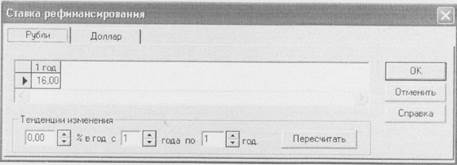
Рис.8. Введення "Ставки рефінансування"
Крок 3.3 "Інфляція".
3.3.1 В графі "рублі" рекомендується вимкнути прапорець "Використовувати для усіх об'єктів".
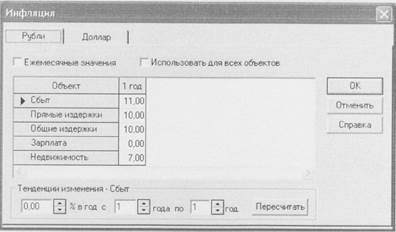
Рис.9. Введення даних "Інфляція"
- Поставити значення прогнозованої інфляції в розрізі: збут, прямі витрати, загальні витрати, зарплата, нерухомість (див. рис.9) Рекомендується прийняти рівень інфляції не більше 11 %
- Аналогічно пункту 3.2 "Облікова ставка" проставити значення тенденції зміни інфляції.
Крок 3.4 "Податків"
3.4.1 Вкажіть найменування податків, введіть ставки податків, вибрати базу оподаткування, вибрати періодичність виплат (див. рис. 10).
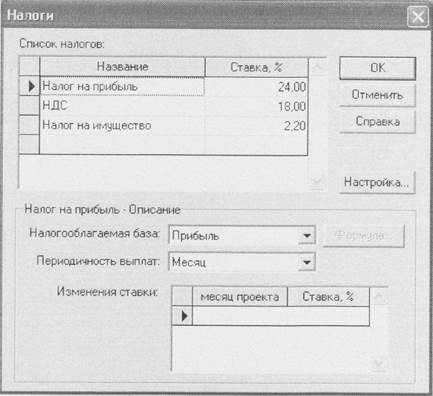
Рис. 10. Введення даних "Податкова система підприємства"
Цей розділ вимагає спеціальної підготовки по системам оподаткування в РФ.
КРОК 4. Розділ "Інвестиційний план"
Розділ "Інвестиційний план" призначений для складення календарного графіку робіт (проекту) з вказівкою окремих етапів, необхідних фінансових ресурсів для виконання цих етапів, встановлення взаємозв'язків між етапами формування активів підприємства (проекту), описи способів і термінів амортизації створених активів.
Структура розділу "Інвестиційний план" складається з модулів: календарний план; список активів; ресурси; редагування ресурсів; календар; текст.
Крок 4.1 "Календарний план"
4.1.1 Натисніть кнопку "Додати етап" для введення етапів до початку випуску продукції. Варіанти етапів: реєстрація фірми, пошук офісу і його ремонт, придбання і монтаж устаткування. У графі редагування етапу проекту заповнити форму: найменування відповідальна особа за виконання етапу, тривалість етапу, вартість етапу в рублях (див. рис. 11). Якщо ці витрати капітальні те необхідно поставити прапорець в полі "Етап є активом".

Рис.11. Формування мережного графіку
4.1.2 Натисніть кнопку "Додати виробництво" і виберіть найменування продукту/послуги; вкажіть дату початку виробництва. Рекомендується дату встановити на 1-е число вибраного місяця; прив'язати дату початку продажів до дати початку виробництва, поставивши прапорець в це вікно. Можливі зміни тривалості дати початку етапів за допомогою вказівника миші на графіку.
КРОК 5. "Операційний план"
Розділ "Операційний план" призначений для введення початкових даних по збуту зробленої продукції і про витрати, які можуть бути віднесені до періоду виробничої діяльності підприємства, що реалізовує проект.
Крок 5.1 "План збуту".
5.1.1 Вказати ціну одиниці продукції в рублях (див. рис. 12).
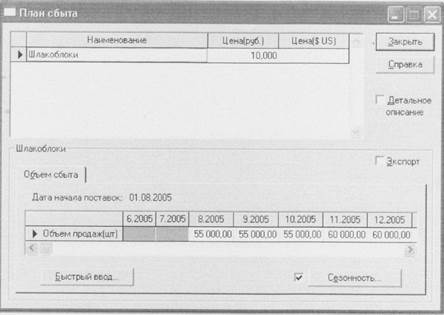
Рис. 12. Введення даних "План збуту"
5.1.2 Введіть об'єм збуту продукції по місяцях (дата закінчення розрахунку проставляється в Кроці 1 "заголовок". Ціна і об'єм вказується по кожному вибраному продукту).
Крок 5.2 "План виробництва".
5.2.1 Вкажіть виробничий цикл в днях (період з моменту вступу сировини у виробництво до подачі готової продукції на склад). Можна скористатися кнопкою "Швидке введення" для введення даних про об'єми продажів. Кнопка " Сезонність" дозволяє задати відхилення від введених даних (використовуючи прапорець можна відключити "Сезонність")
|
|
|

Рис. 13. Введення даних "Виробництво "
5.2.2 Вказати сумарні прямі витрати на одиницю продукції в розрізі: матеріали, відрядна заробітна плата, інші витрати (див. рис. 13).
Сумарні прямі витрати можна задавати з указуванням списку використовуваних матеріалів з вказівкою їх цін і норм витрати, але для спрощення роботи передбачається, що цей розрахунок зроблений окремо і представлений у вигляді підсумкової суми для кожного виду продукції, що випускається.
5.2.3 В "Графік виробництва" можливе встановлення значення потужності. За умовчанням, вкажемо необмежене виробництво (яке завжди виконає будь-який "План збуту").
Крок 5.3 "План по персоналу". Вказати штатні посади, їх кількість, заробітна плата на одного співробітника, періодичність виплат в розрізі наступних підрозділів: управління, виробництво, маркетинг. Можливі інші установки на розсуд дослідника, що відносяться до разових виплат, сезонності, затримок платежів виплатам в течії реалізації усього проекту або періоду виробництва (див. рис. 14).
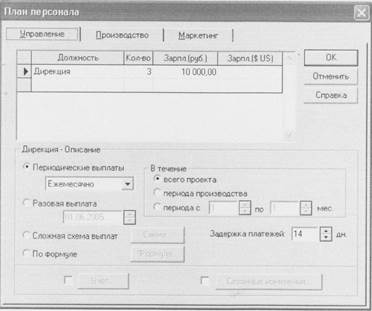
Рис. 14. Введення даних "План персоналу"
Крок 5.4 "Загальні витрати". Заповнюється по аналогії з попереднім пунктом 5.3 "План по персоналу" (див. рис. 15).
Наприклад, в розділі "Управління" вкажіть витрати на: представницькі витрати, послуги зв'язку, витрати офісу консалтингові послуги, інші потреби; у розділі "Виробництво" витрати на: орендну плату, транспорт, на електроенергію, комунальні послуги, інші потреби; у розділі "Маркетинг" витрати на: рекламу, інформаційні послуги, інші потреби.
Зверніть увагу впродовж якого періоду будуть виконуватись ці витрати (у течії усього проекту або з періоду виробництва або інше).
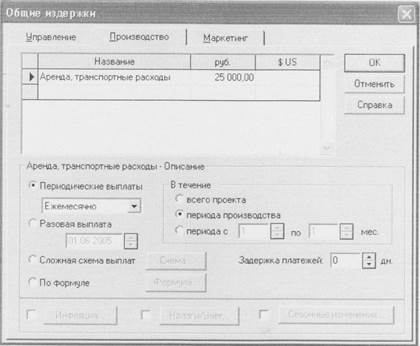
Рис. 15. Введення даних "Загальні витрати"
КРОК 6. "Розрахунок проекту і запис у файл"
|
|
|
Після заповнення натискається кнопка програми "Розрахунок" або клавіша клавіатури F9. Після чого необхідно натиснути кнопку програми "Зберегти".
КРОК 7. "Результати"
Крок 7.1 "Прибутки-збитків".
7.1.1 Вибрати останній рядок "Чиста прибути", виділити її, натиснути праву кнопку миші на виділеній проласти і вибрати пункт меню "Графік" (див. рис. 16).
7.1.2 На основі графіку "Прибутки-збитки" необхідно заздалегідь оцінити об'єм фінансування.
7.1.3 При збитковості проекту повернутися до Кроку 5, в якому зробити коригування: ціни, об'ємів продажів, прямих витрат, витрат на заробітну плату,загальним витратам і інших даних проекту. Виконати перерахунок проекту і запис змін у файлі проекту.
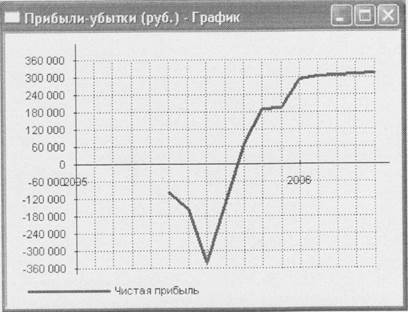
Рис. 16. Графік прибутки-збитки
Крок 7.2 "Кэш-фло" (рух грошових коштів)
7.2.1 Виділити рядок "Баланс готівки" натиснути праву кнопку миші на виділеній області і вибрати пункт меню "Графік" (див. рис. 17).
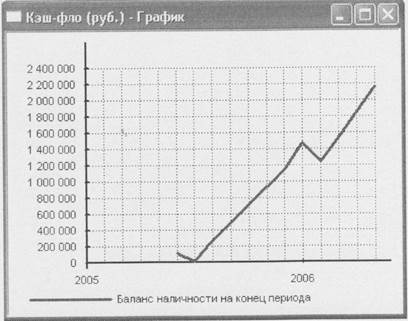
Рис.17. Графік руху грошових засобів
7.2.2. Графік «Кеш–фло» демонструє потік грошових засобів необхідних для реалізації проекту –максимальне негативне значення.
7.2.3. Визначити межу терміну віддачі вкладених засобів для подальшого планування фінансування.
 2015-08-13
2015-08-13 548
548








